如何使用Pr软件制作圆形消失后显示的效果
来源:网络收集 点击: 时间:2024-08-17【导读】:
#招募令2.0#使用Pr软件制作圆形消失后显示的效果,关于如何使用Adobe Premiere软件制作圆形视图后显示并消失的后果图示和视频的显示。工具/原料moreAdobe Premiere2018方法/步骤1/2分步阅读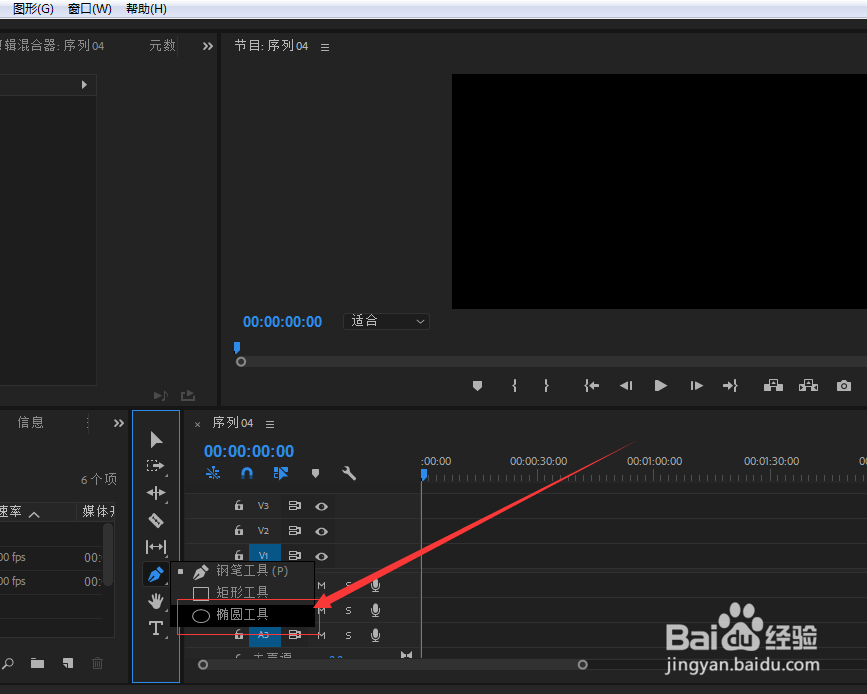
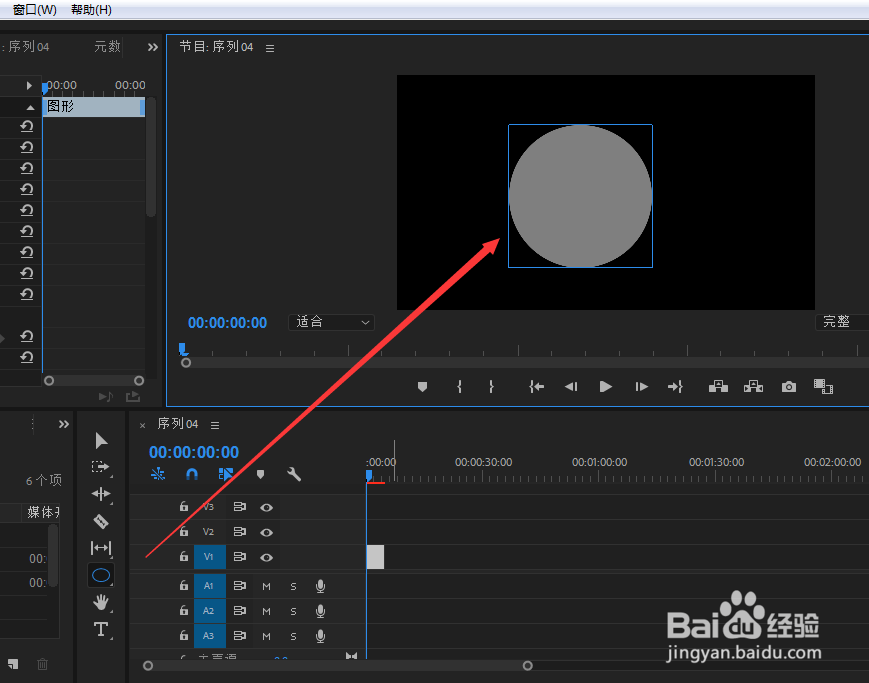 2/2
2/2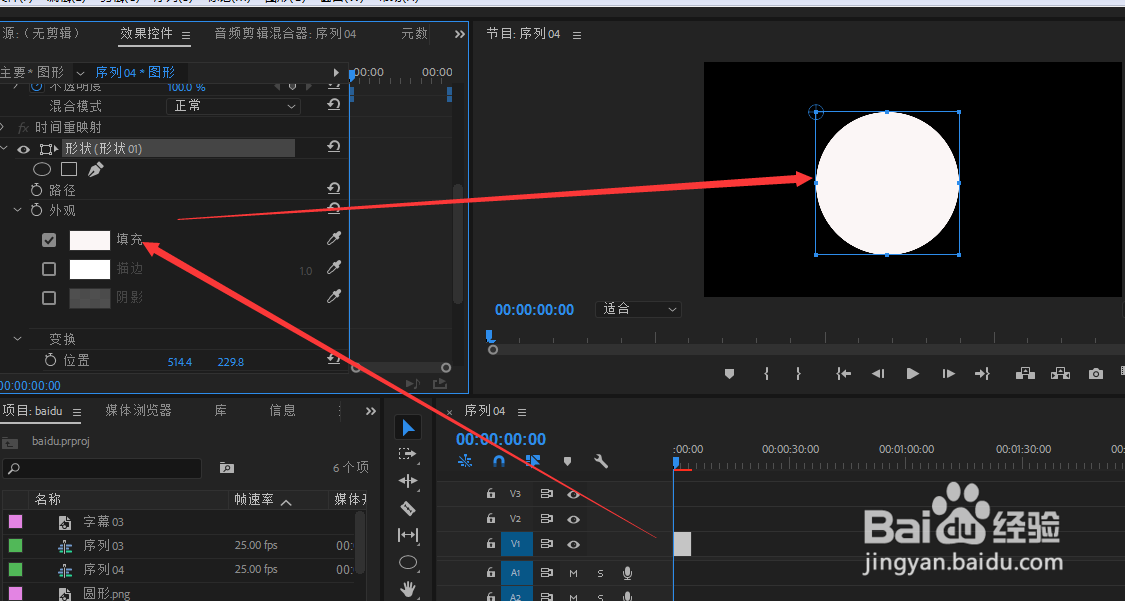 方法/步骤21/2
方法/步骤21/2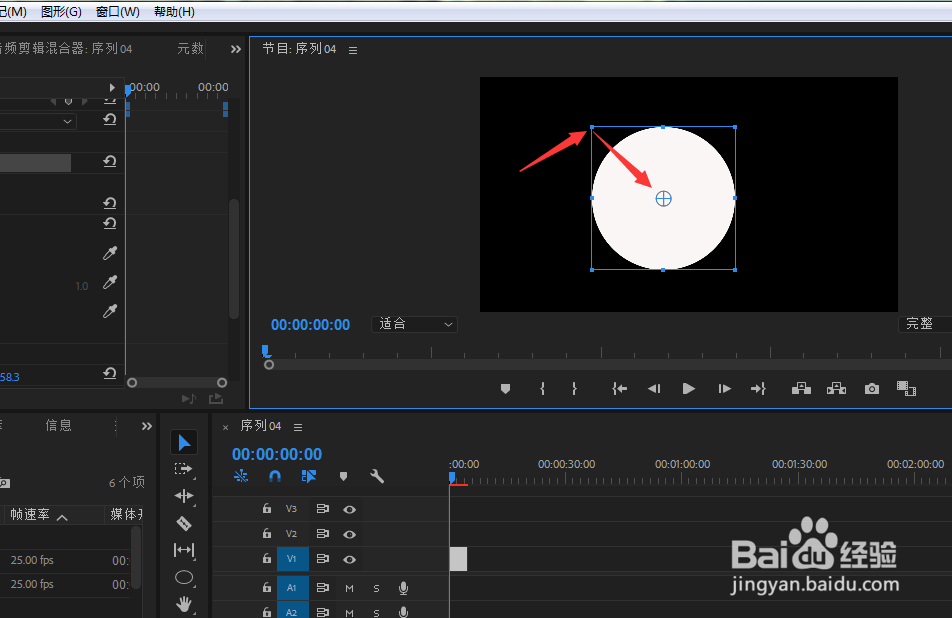 2/2
2/2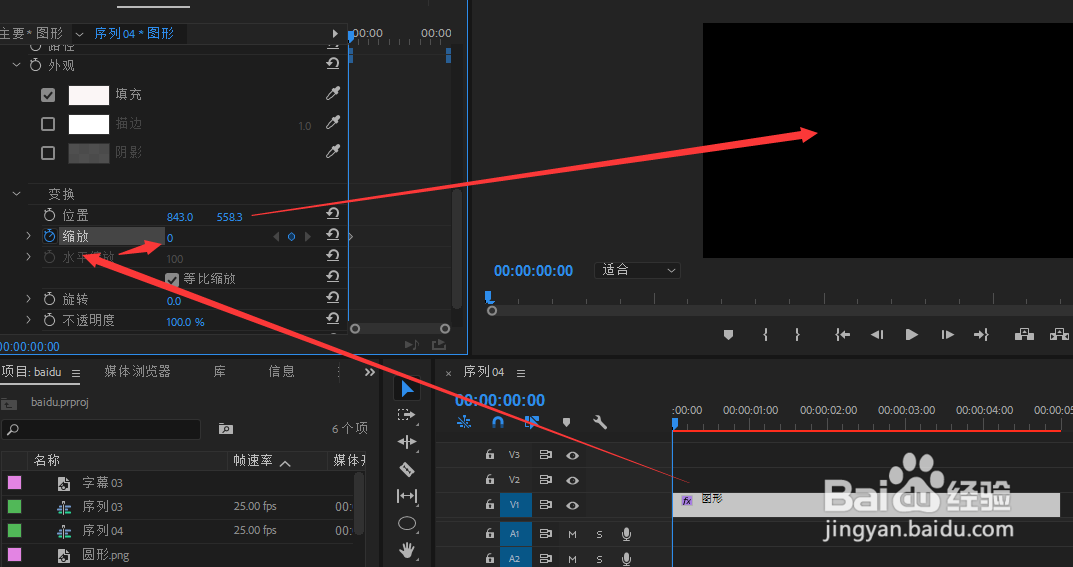 方法/步骤31/4
方法/步骤31/4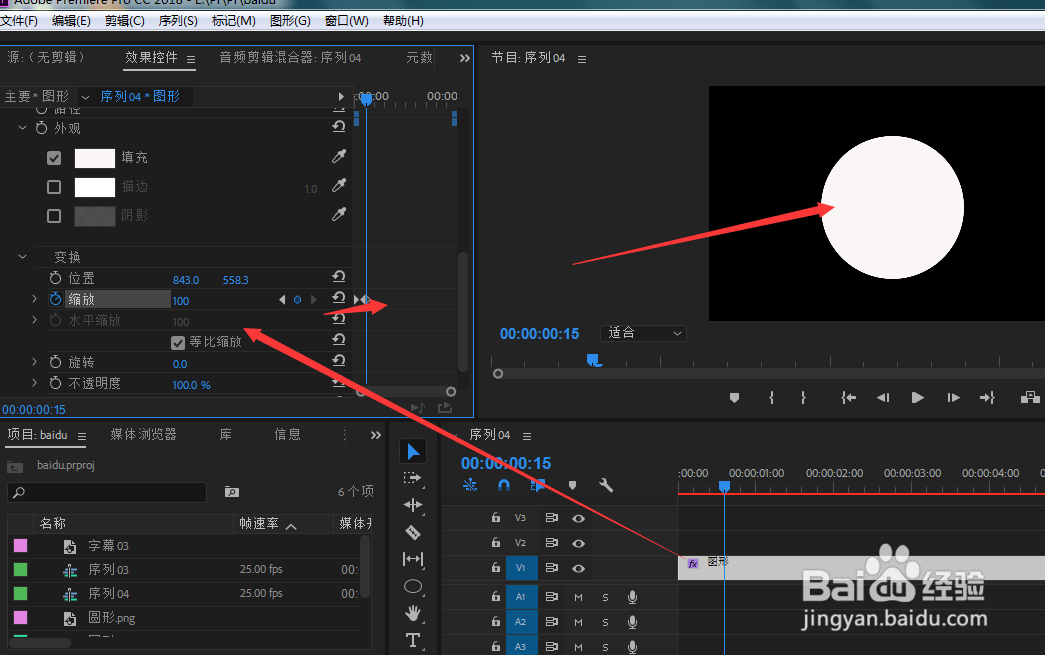 2/4
2/4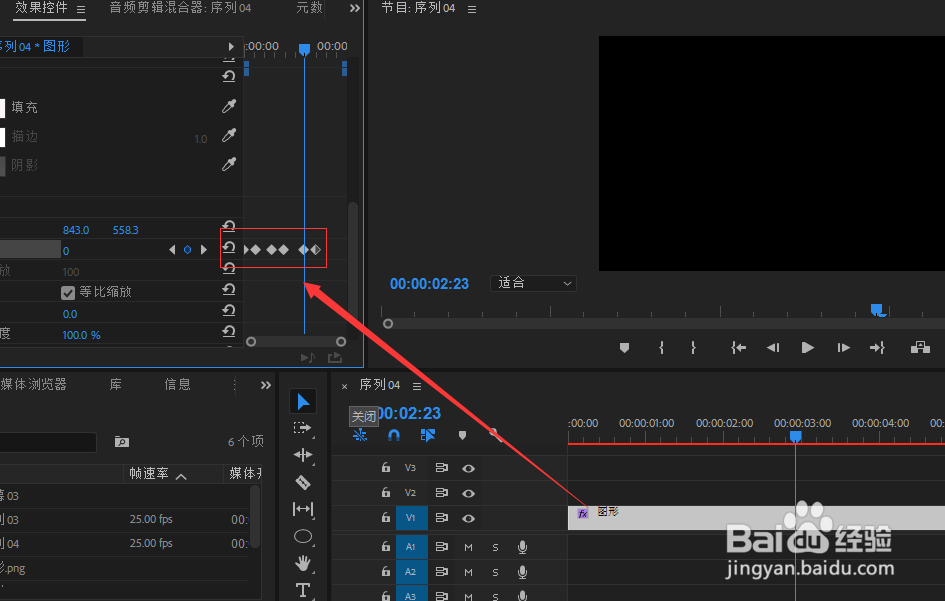 3/4
3/4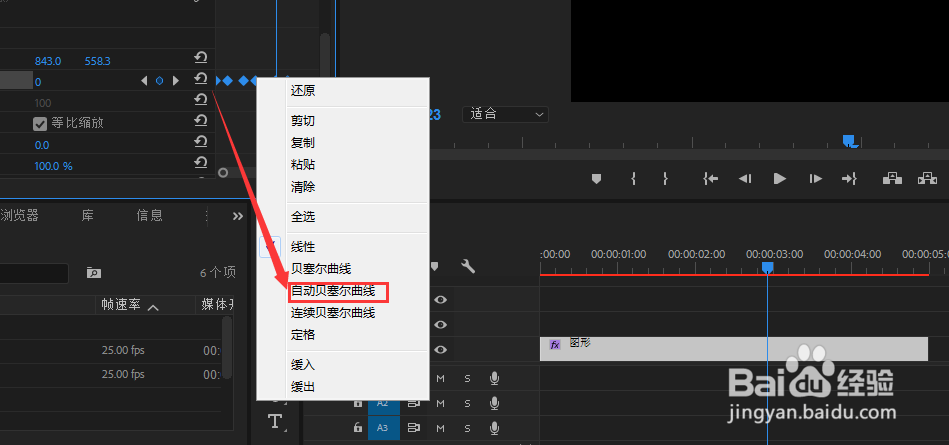 4/4
4/4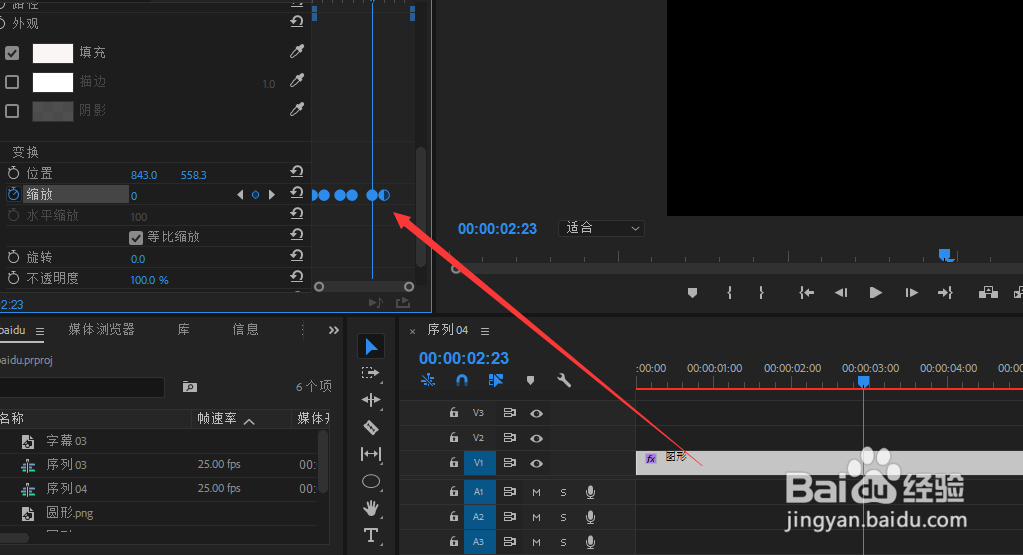 注意事项
注意事项
首先需要制作圆形,可以使用椭圆工具按住shift画出一个圆形,效果如下图所示:
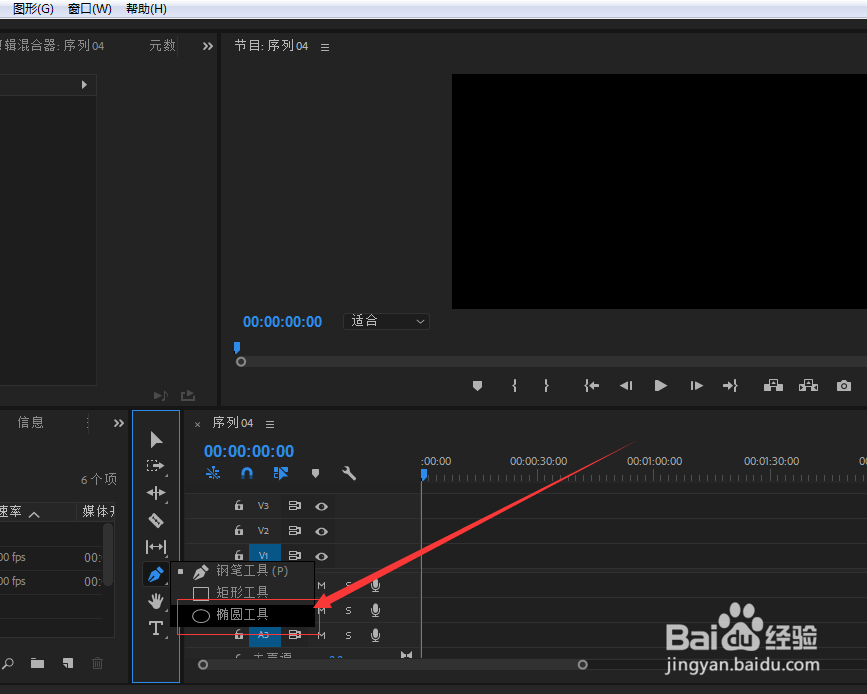
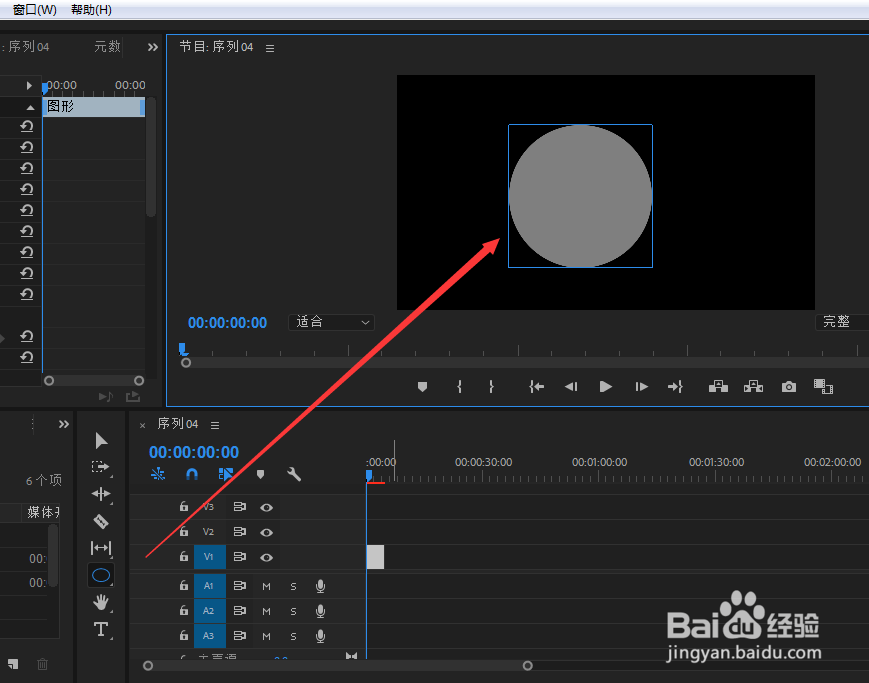 2/2
2/2可以将圆形的填充颜色修改为白色这样方便观察,效果如下图所示:
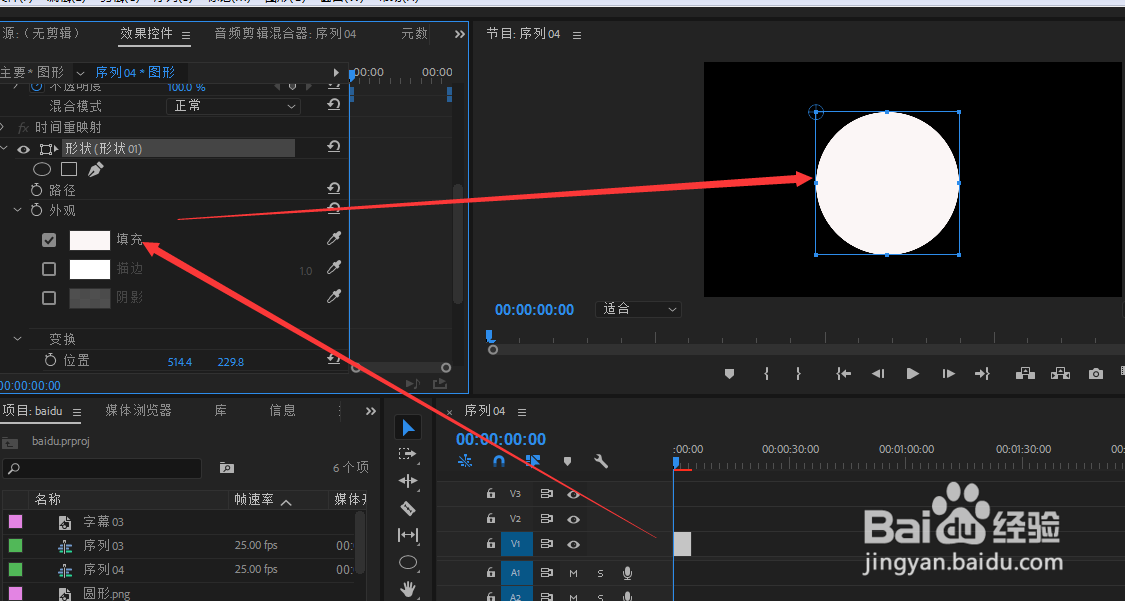 方法/步骤21/2
方法/步骤21/2接下来就是将锚点移动到圆形的中间,效果如下图所示:
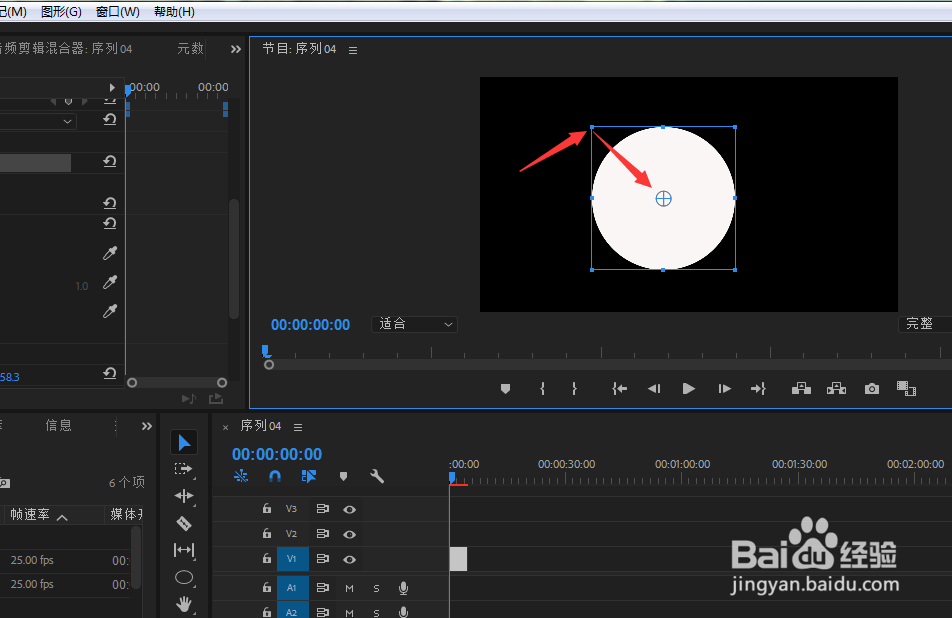 2/2
2/2在效果控件下打上缩放的关键帧,可以先将数值调为零,效果如下图所示:
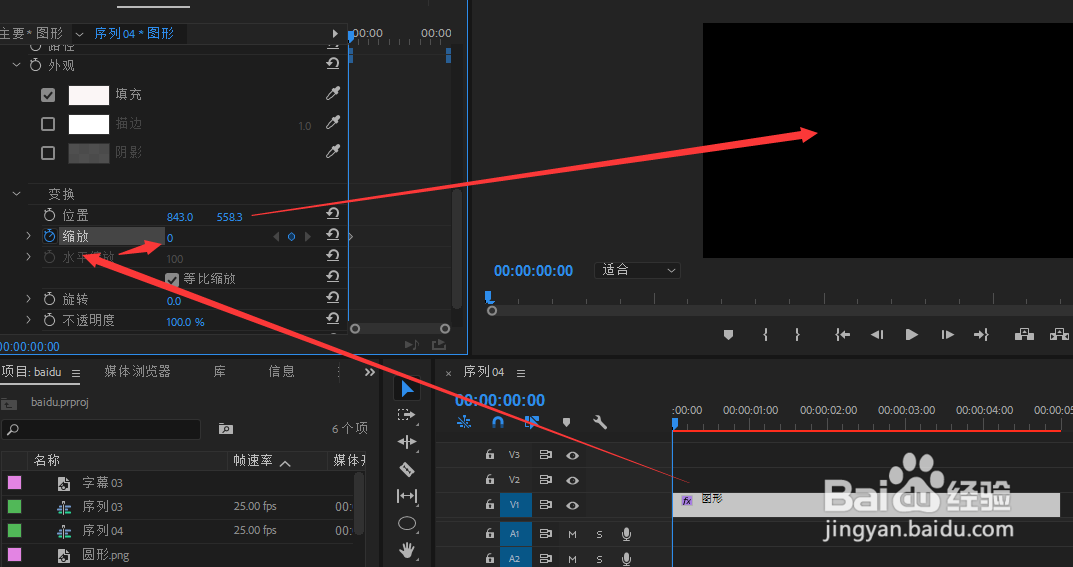 方法/步骤31/4
方法/步骤31/4将指针移动到你想要移动的位置,调整其缩放的数值为100,将圆形显示,如下图所示:
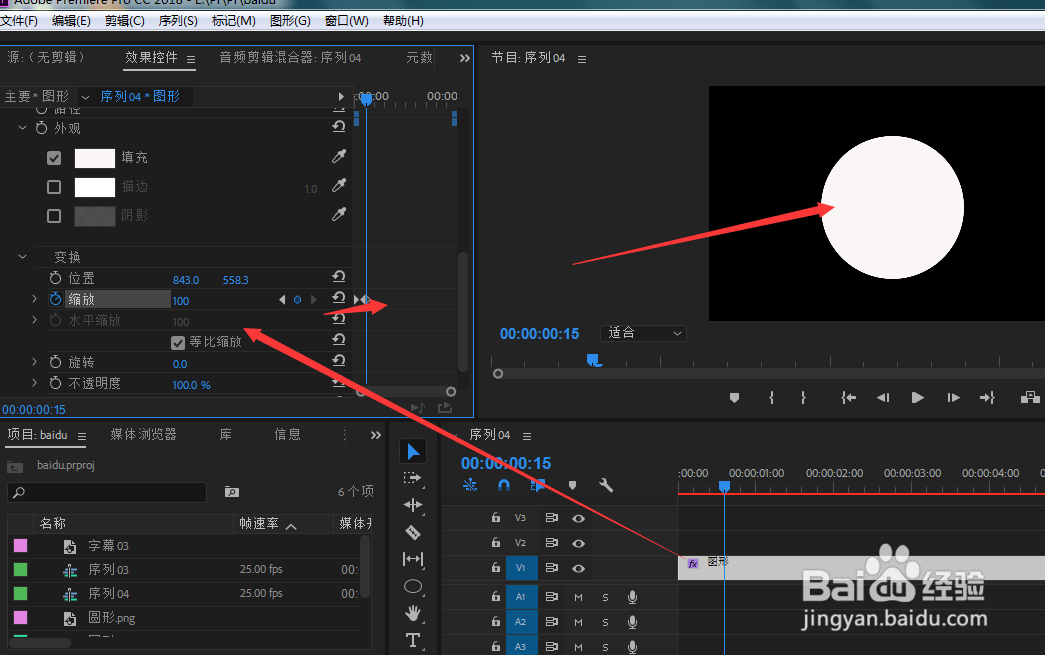 2/4
2/4可以多设置几个关键帧,以达到缩放显示的效果,如下图所示:
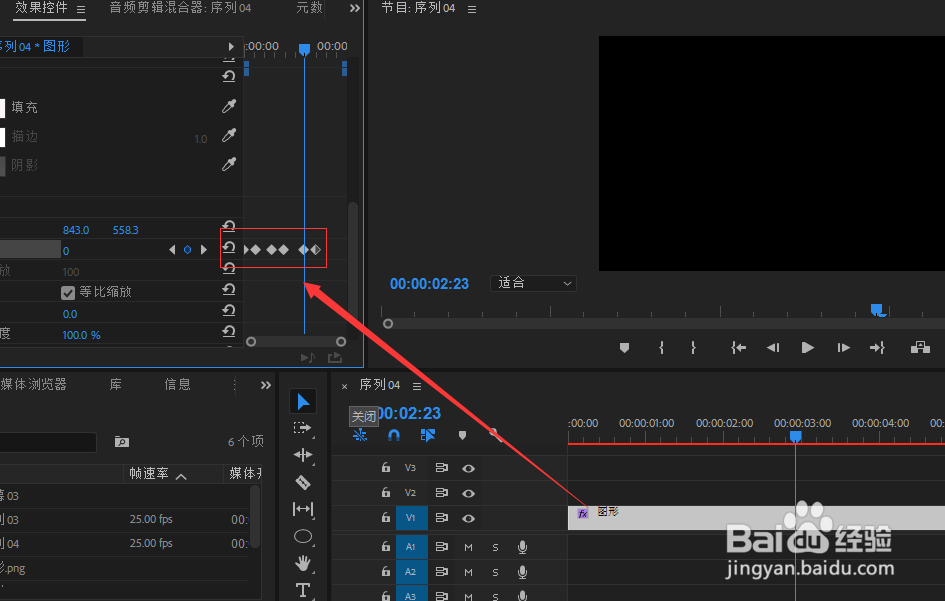 3/4
3/4选中所有的关键帧,点击右键,选择自动贝塞尔曲线,点击确定,效果如下图所示:
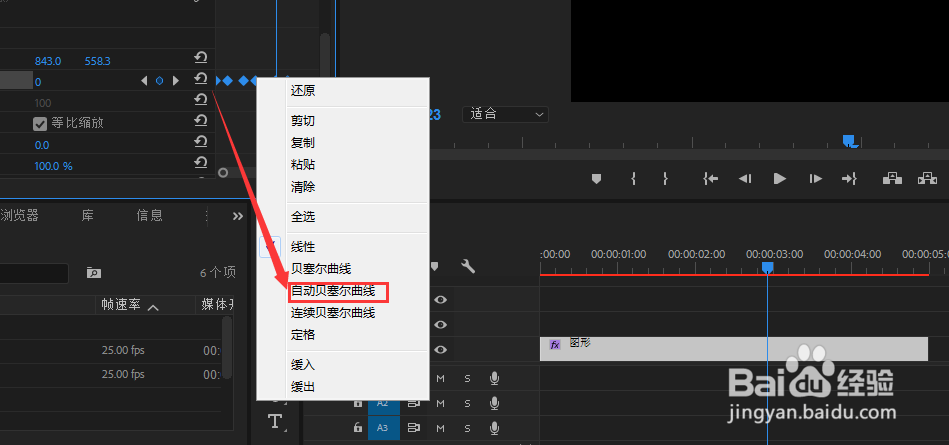 4/4
4/4最后点击播放即可以达到圆形缩放显示消失的效果。
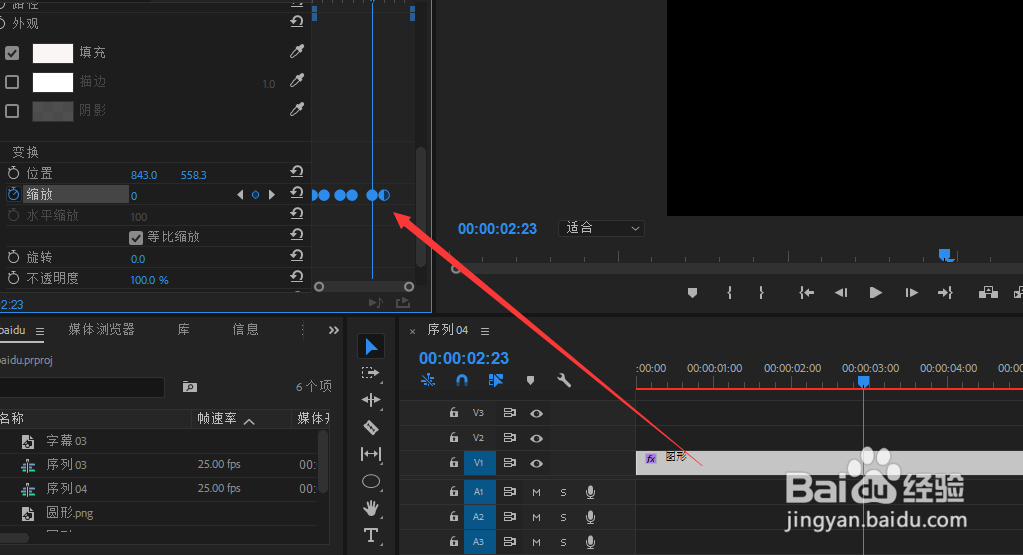 注意事项
注意事项可以依据自己的需求,设置所对应的参数
PRPREMIERE教学版权声明:
1、本文系转载,版权归原作者所有,旨在传递信息,不代表看本站的观点和立场。
2、本站仅提供信息发布平台,不承担相关法律责任。
3、若侵犯您的版权或隐私,请联系本站管理员删除。
4、文章链接:http://www.1haoku.cn/art_1132129.html
上一篇:迷你世界怎么驯服熊猫 熊猫驯服后有什么用
下一篇:中国移动心愿金怎么领取
 订阅
订阅